Google e-tablolar: başka bir sayfadan nasıl filtreleme yapılır
Google E-Tablolar’daki başka bir sayfadaki verileri filtrelemek için aşağıdaki temel söz dizimini kullanabilirsiniz:
= FILTER ( All_Teams!A2:C11 , All_Teams!B2:B11 = " Western " )
Bu özel işlev, All_Teams başlıklı sayfanın A2:C11 aralığındaki tüm satırlarını döndürecektir; burada B2:B11 aralığındaki değerler “Western” değerine eşittir.
Aşağıdaki örnek, bu sözdiziminin pratikte nasıl kullanılacağını gösterir.
Örnek: Google E-Tablolar’daki başka bir sayfadan filtreleme
Diyelim ki Google E-Tablolar’da çeşitli basketbol takımlarına ilişkin verileri içeren All_Teams adında aşağıdaki sayfamız var:
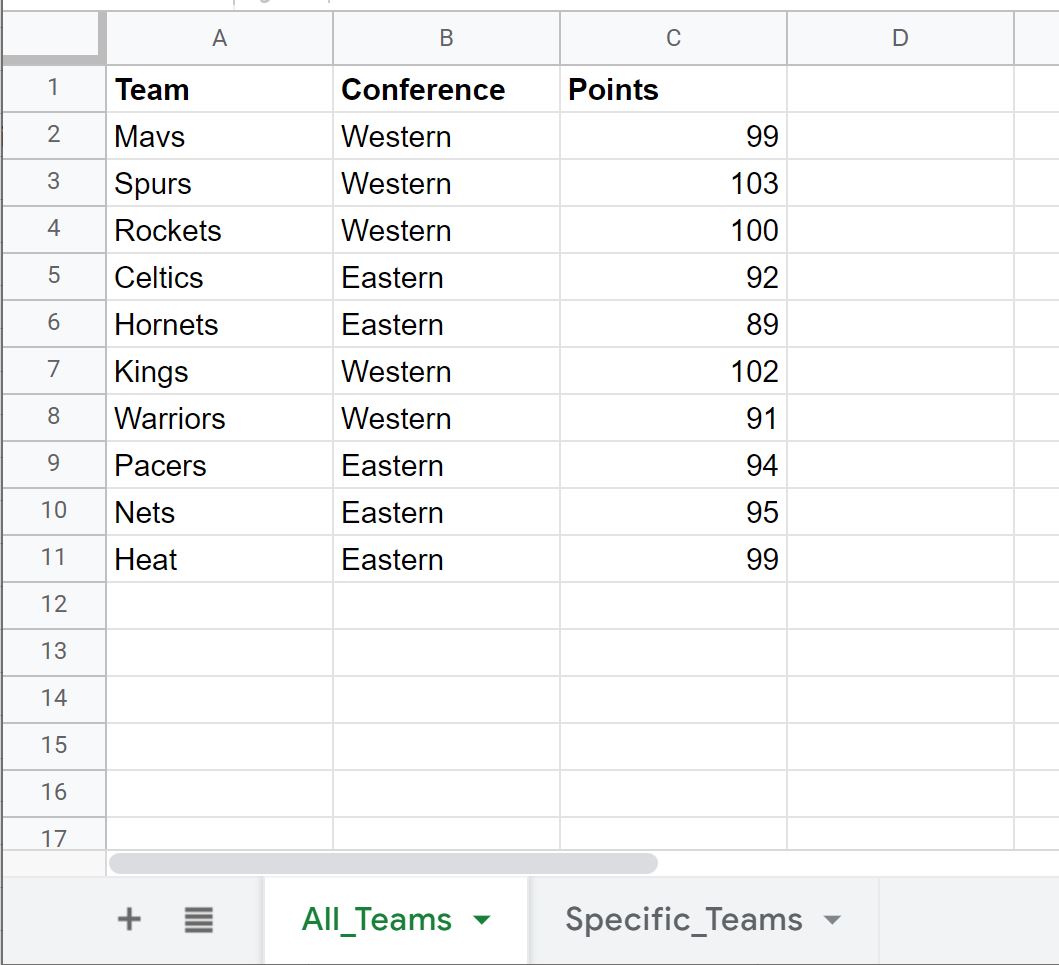
Şimdi, Specific_Takımlar adlı sayfaya geçmek ve yalnızca Batı Konferansı’nın parçası olan All_Takımları görüntülemek istediğimizi varsayalım.
Bunu yapmak için aşağıdaki sözdizimini kullanabiliriz:
= FILTER ( All_Teams!A2:C11 , All_Teams!B2:B11 = " Western " )
Bu formülün pratikte nasıl kullanılacağı aşağıda açıklanmıştır:

Bu FİLTRE işlevinin All_Teams sayfasında konferans sütununun “Batı”ya eşit olduğu tüm satırları döndürdüğünü unutmayın.
Potansiyel Hata #1: Uyumsuz Aralık Boyutları
FİLTRE işlevini kullanırken, boyutları eşit olmayan iki aralık kullanırsanız hata alabilirsiniz.
Örneğin aşağıdaki FILTER fonksiyonunu kullandığımızı varsayalım:
= FILTER ( All_Teams!A1:C11 , All_Teams!B2:B11 = " Western " )
İlk satır A1:C11, ikinci satır B2:B11 ile aynı sayıda satır içermiyor, bu nedenle bir hata alacağız:
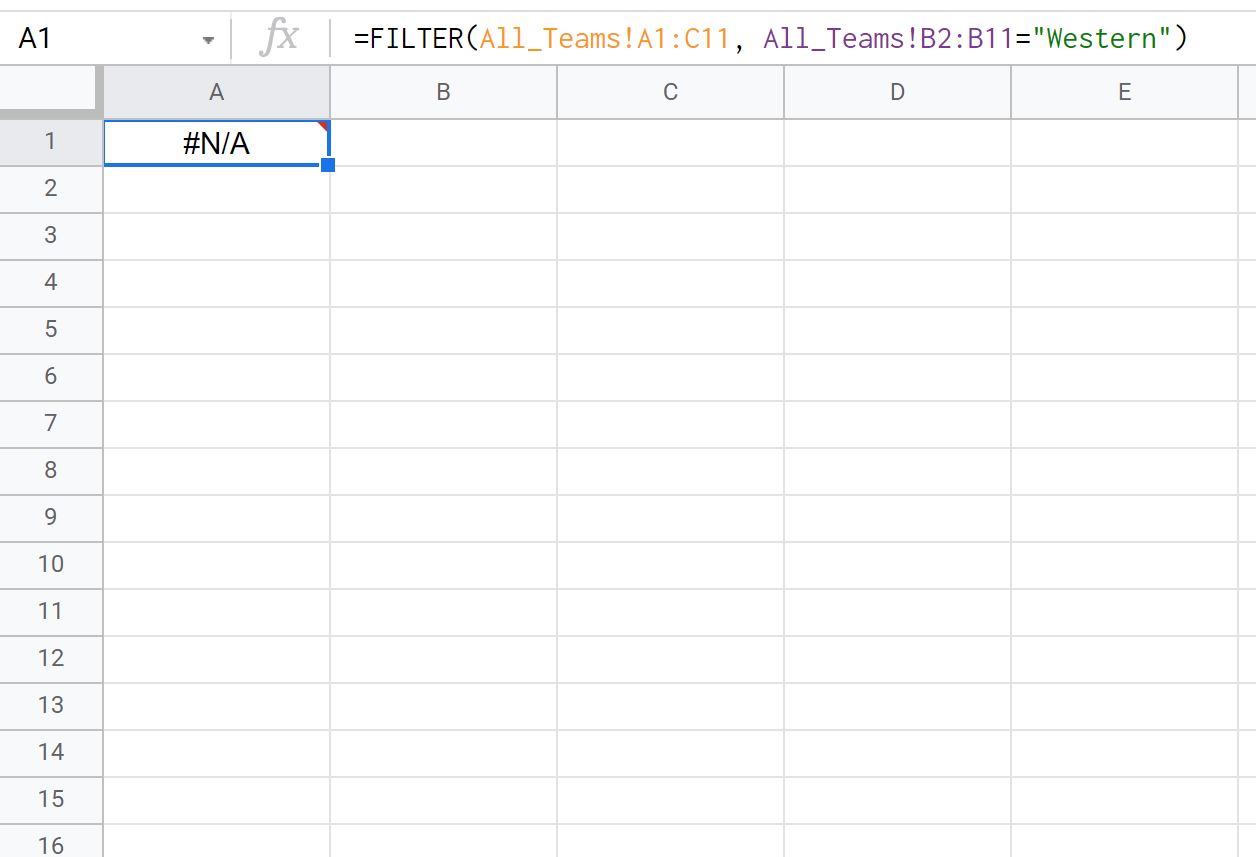
Bu hatayı düzeltmek için her iki aralığın da aynı sayıda satır içerdiğinden emin olmanız yeterlidir.
Potansiyel Hata #2: Tek Tırnak Kullanımı
FILTER fonksiyonunu kullanırken çift tırnak yerine tek tırnak kullanırsanız hata alabilirsiniz.
Örneğin aşağıdaki FILTER fonksiyonunu kullandığımızı varsayalım:
= FILTER ( All_Teams!A1:C11 , All_Teams!B2:B11 = ' Western ' )
Western kelimesini çift tırnak yerine tek tırnak içine aldığımız için hata alıyoruz:
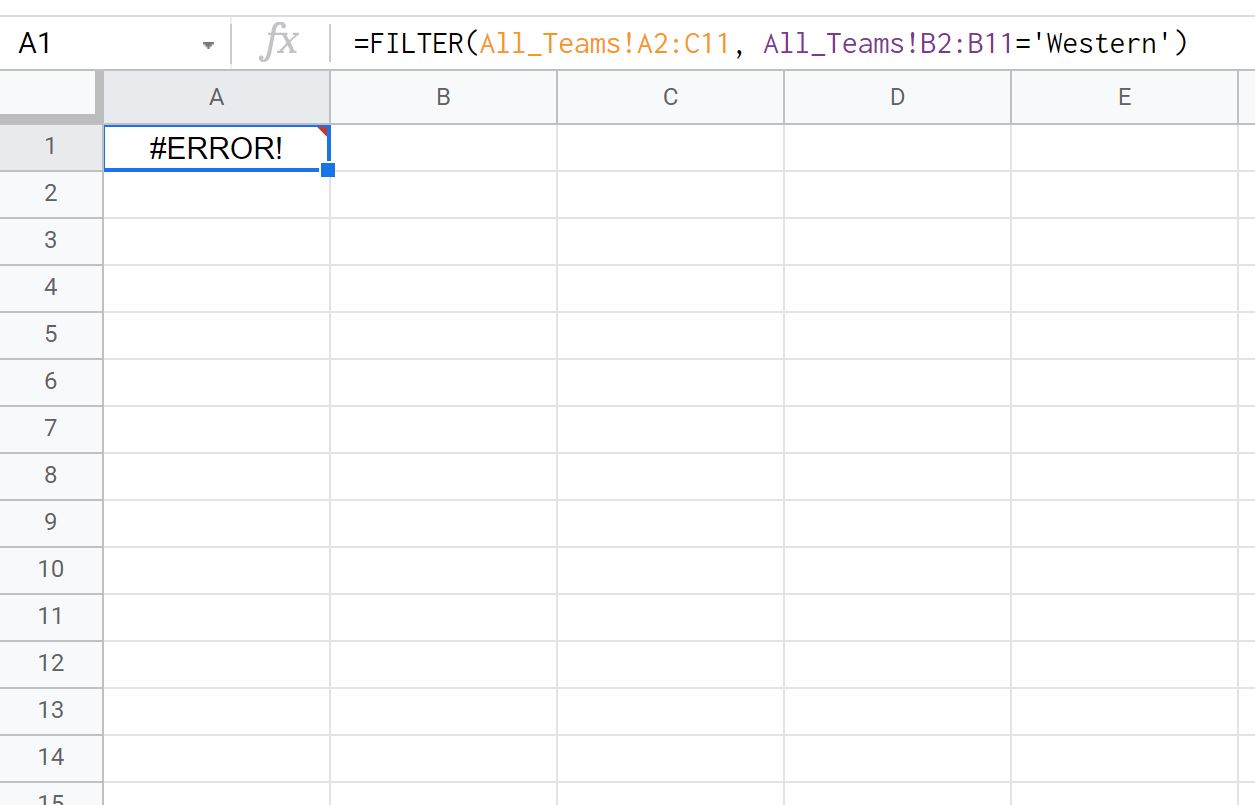
Bu hatayı düzeltmek için çift tırnak kullanmanız yeterlidir.
Not : FİLTRE işlevine ilişkin tüm belgeleri burada bulabilirsiniz.
Ek kaynaklar
Aşağıdaki eğitimlerde Google E-Tablolar’da diğer yaygın görevlerin nasıl gerçekleştirileceği açıklanmaktadır:
Google E-Tablolar: birden çok koşulla nasıl filtreleme yapılır
Google E-Tablolar: tarih aralığına göre filtreleme
Google E-Tablolar: metin içeren hücrelerin filtrelenmesi